Cómo personalizar los correos electrónicos de pedidos de WooCommerce
Publicado: 2021-06-25Recibir un pedido en tu tienda online WooCommerce es pura alegría. Cuando llega un pedido, lo primero que debe hacer es enviar un correo electrónico de confirmación del pedido de WooCommerce al cliente. Seguramente, una plantilla de correo electrónico aburrida no es lo que debe estar planeando enviar, ¿verdad? Los correos electrónicos que envíe deben adaptarse a los estándares de su tienda y ser más de lo que ofrece la configuración genérica de WooCommerce. ¿Aceptar?
La mayoría de los propietarios de las tiendas WooCommerce sienten la necesidad de personalizar sus correos electrónicos transaccionales (no solo los correos electrónicos de pedidos) con el texto de edición del correo electrónico, el logotipo, los productos promocionales y otros detalles. Si sientes lo mismo, entonces tienes razón. Profundicemos en por qué y cómo la personalización de las plantillas de correo electrónico de WooCommerce ayudará a su negocio en línea.
Antes de comenzar, asegúrese de haber instalado y activado el popular complemento WooCommerce Email Customizer:
Obtenga el complemento personalizador de correo electrónico
Tabla de contenido
- ¿Por qué es necesario personalizar los correos electrónicos de pedidos de WooCommerce?
- Cómo personalizar el correo electrónico de pedido de WooCommerce
- Instalación y configuración del correo electrónico de pedido de WooCommerce
- Guía completa para crear y personalizar la primera plantilla de correo electrónico transaccional de WooCommerce
- Personalizador de correo electrónico WooCommerce plus con generador de arrastrar y soltar
- Características destacadas del personalizador de correo electrónico de WooCommerce
- Ventajas de personalizar los correos electrónicos de WooCommerce
- Terminando
¿Por qué es necesario personalizar los correos electrónicos de pedidos de WooCommerce?
Los correos electrónicos transaccionales son las interacciones más frecuentes entre usted y los clientes. De hecho, lo primero que reciben al registrarse en su sitio es un correo electrónico de bienvenida. ¿No debería verse impresionante?
No solo el correo electrónico de bienvenida, sino todos los demás correos electrónicos transaccionales, como el procesamiento del pedido, el pedido completado, el pedido reembolsado, el restablecimiento de la contraseña, etc., deben verse impresionantes. Déjame decirte por qué:
- El cliente en realidad espera recibirlos porque son la confirmación de la actividad del cliente.
- Son correos electrónicos uno a uno y están destinados a un cliente en particular.
- Los correos electrónicos predeterminados de WooCommerce no son tan interesantes.
- Tu tienda online merece emails bien diseñados.
Por lo tanto, sus correos electrónicos de WooCommerce deben verse bien y es por eso que debe personalizarlos.
Cómo personalizar el correo electrónico de pedido de WooCommerce
Los correos electrónicos de WooCommerce se forman a partir de plantillas. Las plantillas predeterminadas de WooCommerce se pueden personalizar hasta cierto nivel desde el panel WooCommerce > Configuración > Correos electrónicos.
Puede personalizar algunas funciones utilizando la configuración de WooCommerce, incluida la imagen del encabezado, el texto del pie de página, el color de fuente y el color de fondo. Pero si necesita modificar muchos detalles, tendrá que modificar a través del código (lo que puede ser realmente agotador).
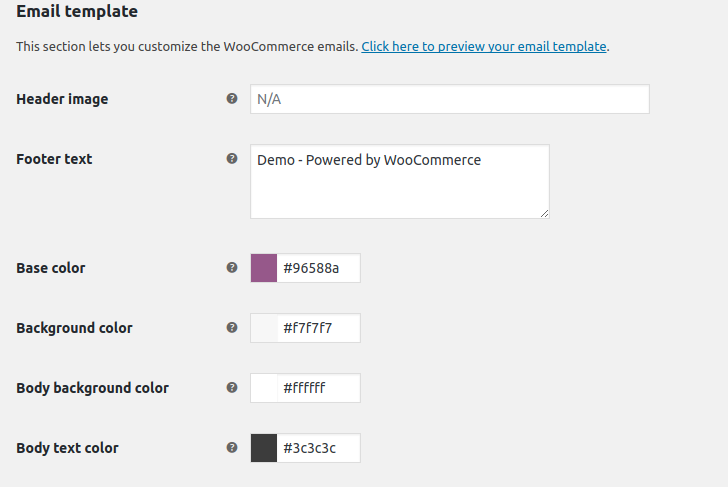
Entonces, por lo que ya sabemos, la personalización normal del correo electrónico de WooCommerce usando código es demasiado compleja.
Ahora, la solución obvia es optar por un complemento y hay tantos complementos de correo electrónico por ahí. Entre todos ellos, una gran herramienta no solo para personalizar sino también para crear un correo electrónico desde cero es el WooCommerce Email Customizer Plus Plugin .
Mientras que otros complementos simplemente le permiten cambiar el encabezado y el pie de página del correo electrónico de WooCommerce y agregar un logotipo, este complemento hace más que solo editar. Miremos más de cerca:
Instalación y configuración del correo electrónico de pedido de WooCommerce
¿Listo para crear un correo electrónico transaccional de cálida bienvenida? Para configurar el correo electrónico del pedido de WooCommerce, primero descargue Email Customizer Plus para WooCommerce.
Paso 1:
Inicie sesión en el panel de administración de WordPress
Paso 2:
En Complementos -> Haga clic en "Agregar nuevo" -> "Cargar complemento"
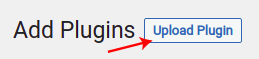
Paso 3:
Explore el complemento e instale el archivo zip descargado
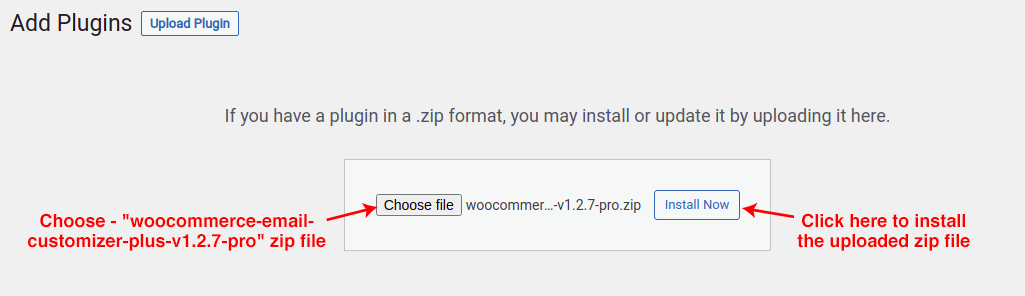
Paso 4:
Haga clic en "Activar complemento" para iniciar el complemento y completar el proceso de instalación.
Paso 5:
En el Tablero, vaya a WooCommerce -> Haga clic en "Personalizador de correo electrónico Plus"
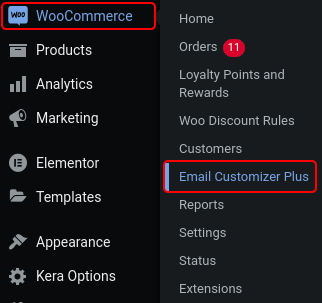
Paso 6:
Aparecerá una pestaña de Email Customizer Plus como se ilustra a continuación.
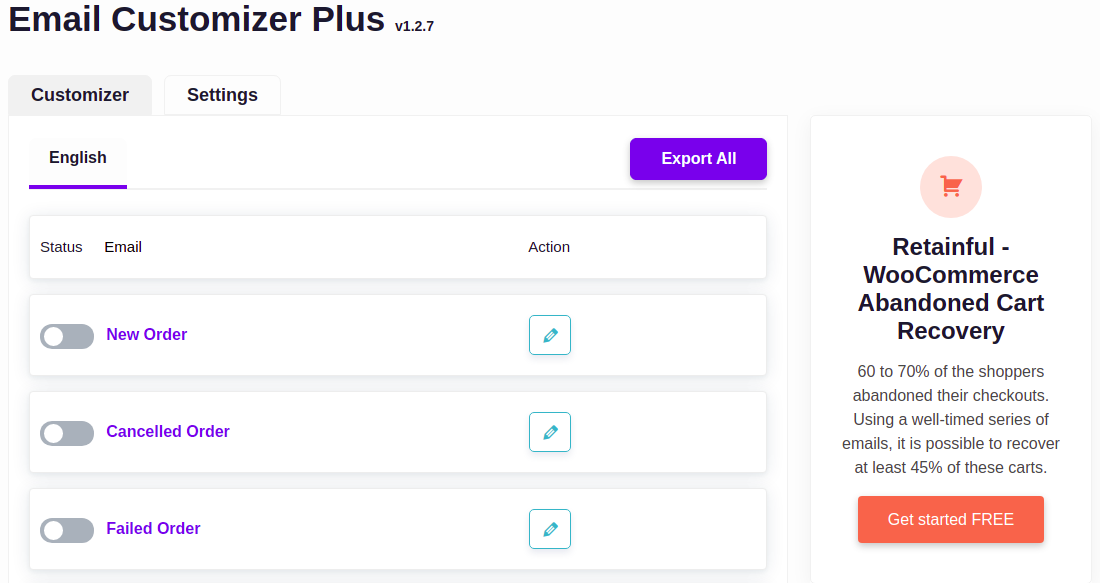
Paso 7:
Para configurar el personalizador de correo electrónico de WooCommerce, vaya a Configuración -> Ingrese la clave de licencia recibida y haga clic en el botón "Validar" para verificarla correctamente.
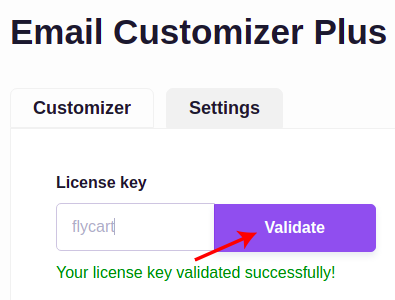
Guía completa para crear y personalizar la primera plantilla de correo electrónico transaccional de WooCommerce
¿Es la primera vez que crea la plantilla de correo electrónico en WooCommerce? La creación de una plantilla de correo electrónico se puede hacer con una versión básica de cualquier herramienta, pero personalícela con más estilo con múltiples opciones siguiendo las pautas dadas a continuación.
Paso 1:
Después de completar el proceso de instalación, vaya al panel de administración -> WooCommerce -> Haga clic en "Personalizador de correo electrónico Plus"
Paso 2:
Aparece una pestaña de Email Customizer Plus con más de 10 tipos diferentes de plantillas geniales. Según sus requisitos, elija la plantilla de correo electrónico correspondiente.
Por ejemplo, en cuanto a los pedidos recibidos, elija la plantilla "Nuevo pedido" para notificar a un comprador que ha realizado un pedido en su tienda WooCommerce.
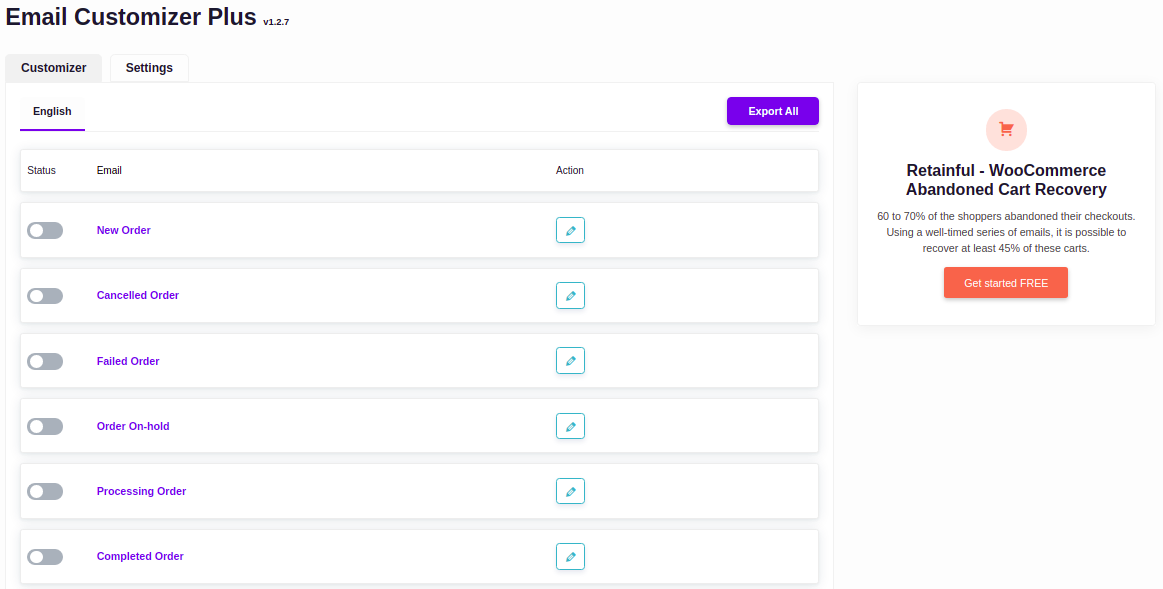
Paso 3:
Haga clic en la opción de personalizar en la plantilla elegida.
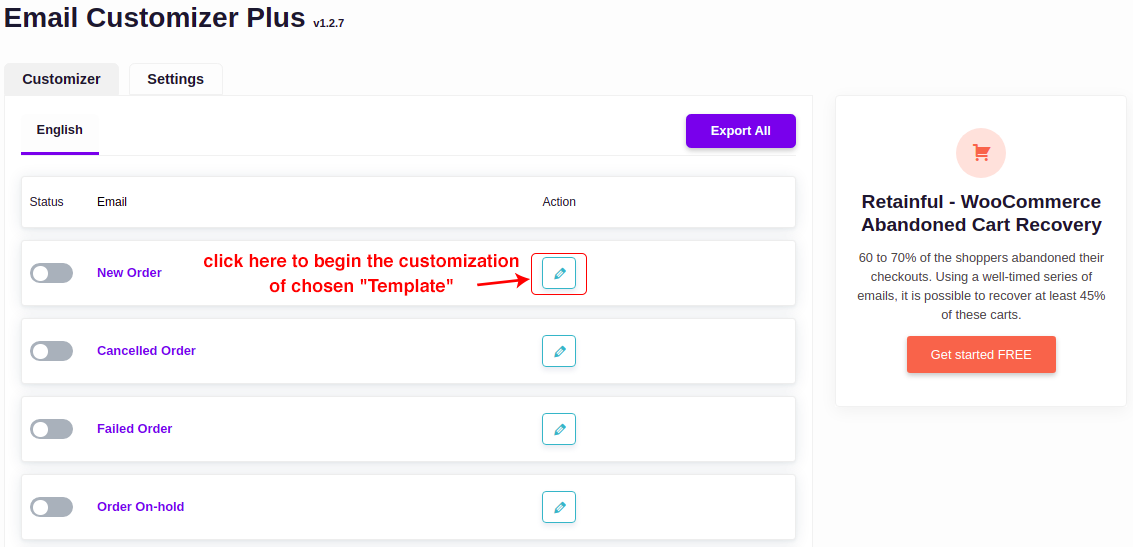
Paso 4:
Elija el diseño de la plantilla y haga clic en "Usar" para iniciar el proceso
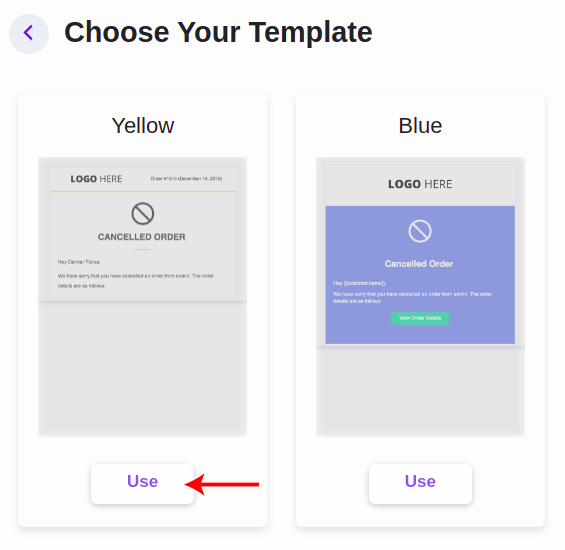
Paso 5:
Según la plantilla de diseño elegida, aparece como se muestra a continuación
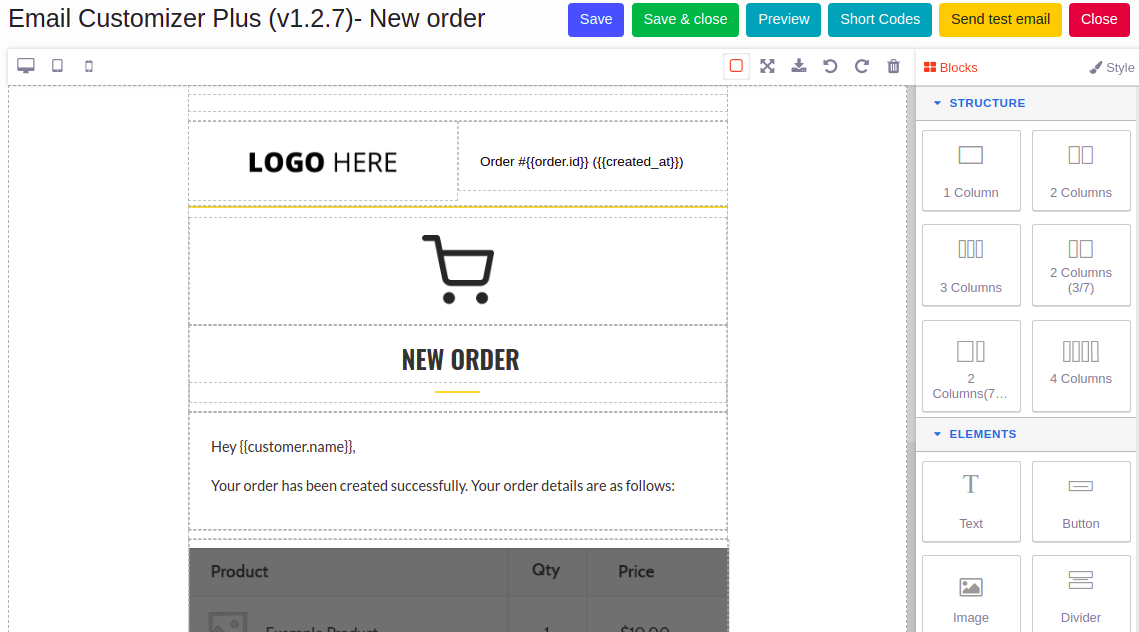
Es hora de ser creativo con tus diseños. Empecemos.
Para la personalización de la plantilla de correo electrónico, hay dos opciones disponibles, como por ejemplo,
- bloques
- Estilo
Bloques -> Use para arrastrar y soltar el segmento requerido en la plantilla.
Estilo -> Aquí, puede personalizar y embellecer la apariencia de cada segmento.
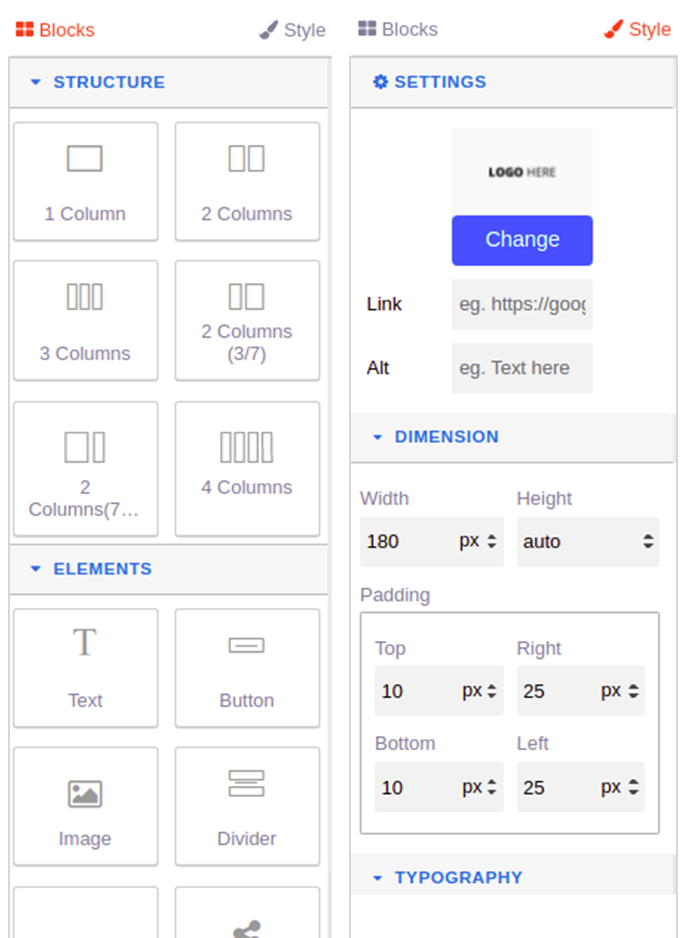
Personalizador de correo electrónico WooCommerce plus con generador de arrastrar y soltar
El complemento de personalización de correo electrónico de WooCommerce simplemente elimina todo tipo de aburrimiento relacionado con los correos electrónicos. Viene con un generador de arrastrar y soltar para construir plantillas para todo tipo de correos electrónicos transaccionales. Sí, literalmente puede "construir" un correo electrónico en segundos y enviarlo a sus clientes. A continuación se muestra una plantilla personalizada de muestra.

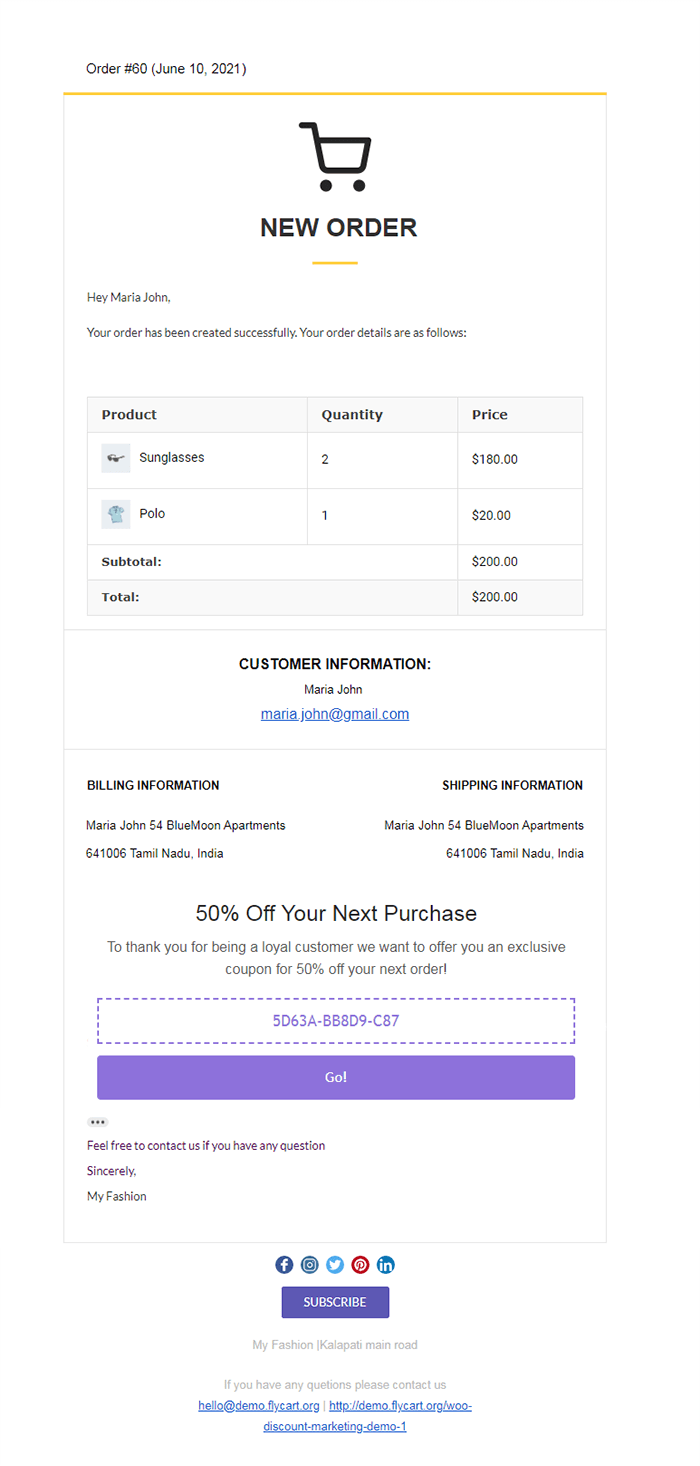
Para obtener más información sobre el generador de arrastrar y soltar, limitémoslo con bloques y estilos.
Bloques: consisten principalmente en tres bloques, como
- Estructura
- Elementos
- Elementos de la tienda
Estructura:
Consiste en segmentos de bloques en forma de columna. Elija la columna requerida y arrastre la columna a la plantilla y suéltela en las secciones necesarias. En cada columna, puede crear contenido nuevo. ¿Demasiado fácil no?
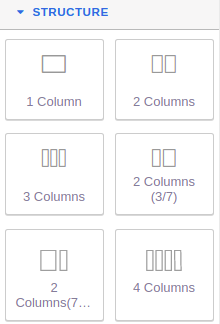
Elementos:
En este bloque, podemos arrastrar y soltar múltiples segmentos como
Texto: se utiliza para insertar el texto.
Botón: cree un nuevo botón de llamada a la acción
Imagen: agregue imágenes ingresando la ruta de origen de una imagen destinada
Divisor: se usa para crear un divisor entre dos secciones
Group Social: se pueden agregar múltiples plataformas de redes sociales
Elemento social: se usa para agregar una plataforma de redes sociales individual dentro del "Grupo social"
Espaciador: crea un espacio dentro de las secciones.
Logotipo: se pueden agregar imágenes de logotipo adicionales al proporcionar una ruta de origen de imagen ideal
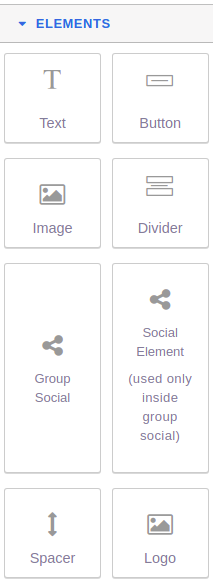
Elementos de la tienda:
Aquí hay una necesidad básica de los bloques de contenido de la tienda disponibles, como
Dirección: se utiliza para agregar la dirección de la información de facturación y envío.
Resumen del pedido: se puede agregar una descripción de los detalles del pedido
Retainful: para sorprender e involucrar a su cliente, cree el próximo cupón de pedido en la plantilla de correo electrónico
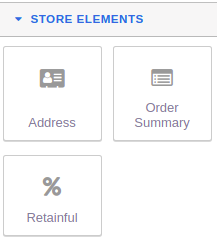
En cuanto al estilo, puede florecer la plantilla de manera más atractiva. Cuando comienza la parte de personalización o edición, la opción de estilo llega con varias opciones como,
- Ajustes
- Dimensión
- Tipografía
- Decoración
Ajustes:
Muestra la configuración de toda la sección o segmento individual de elementos dentro de la columna. Donde puede editar el texto del correo electrónico de WooCommerce. La siguiente imagen muestra la configuración del segmento "Logotipo aquí".
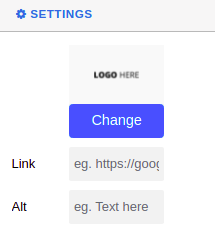
Dimensión:
Le ayudará a ajustar el tamaño de las imágenes, los iconos o el texto de los contenidos. Para las imágenes, el ancho y el alto se pueden modificar y en cuanto al texto, se puede modificar el alto. El relleno determina la posición de alineación de las imágenes/iconos o texto. La siguiente instantánea muestra la dimensión de una imagen.
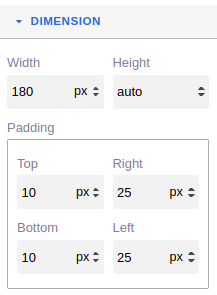
Tipografía:
La personalización y el estilo del texto se pueden hacer aquí. El contenido del texto se puede modificar con tipo de fuente, tamaño, color, altura y alineación, decoraciones de texto. Usa tu creatividad y mejora la textura de la plantilla.
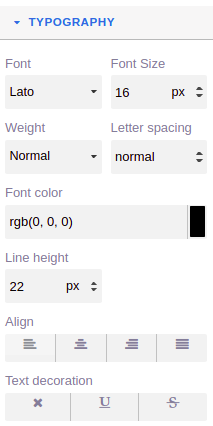
Decoración:
Edite el color de fondo según la preferencia. Crea una plantilla deslumbrante con una combinación única de tez.
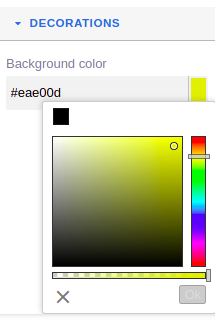
Para que comprenda claramente el proceso de arrastrar y soltar, a continuación se muestra un ejemplo
Por ejemplo, se arrastra 1 columna de la estructura y se suelta en la sección requerida de la plantilla como se muestra en los siguientes pasos.
Paso 1:
Seleccione la columna y arrástrela.
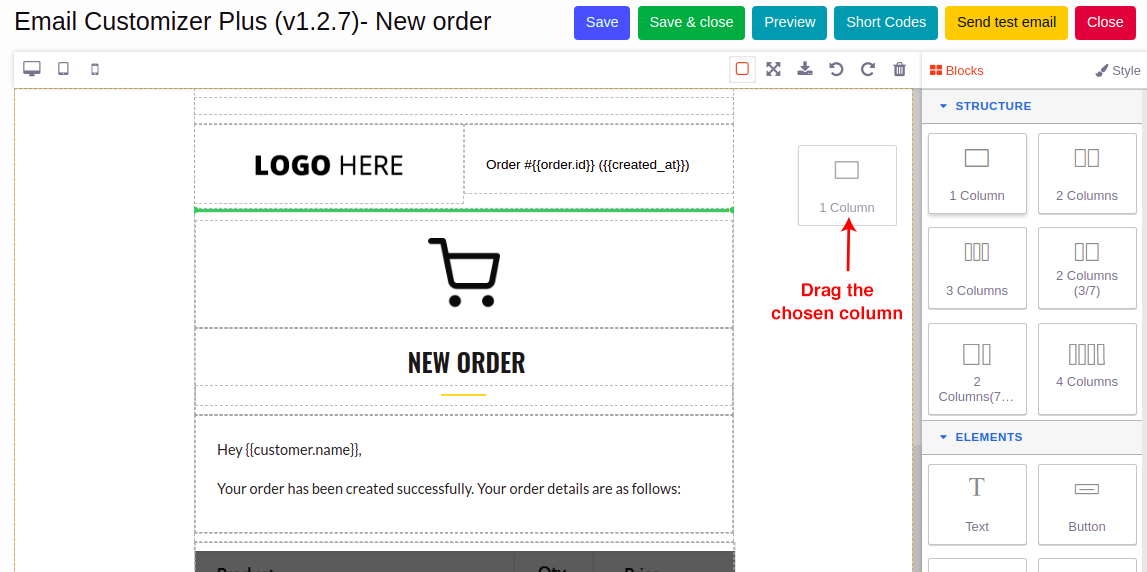
Paso 2:
Arrastre la columna cerca de la sección de destino elegida y suéltela.
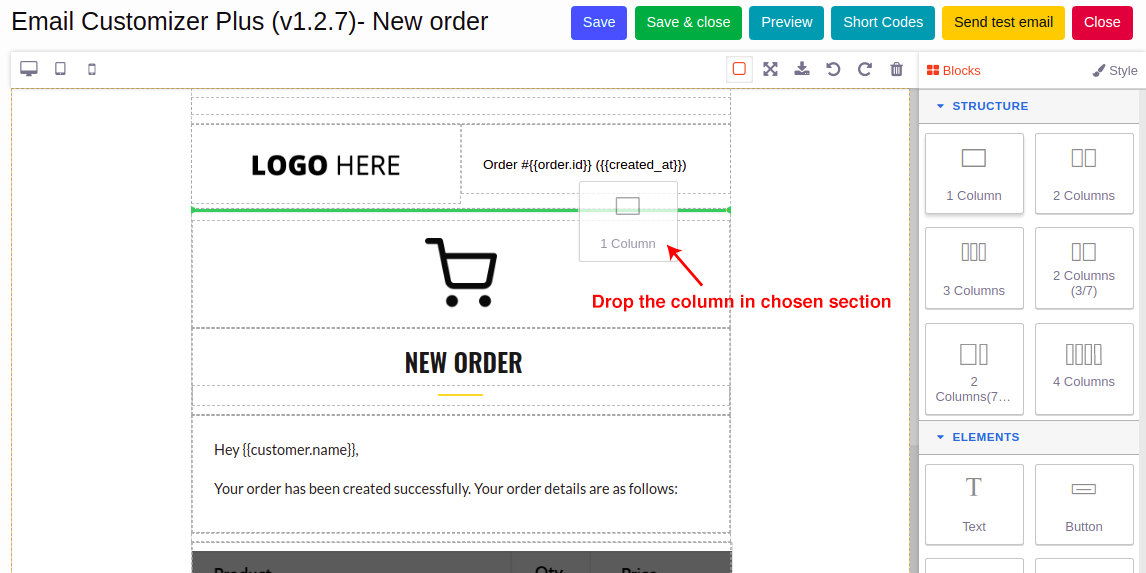
Paso 3:
Aparecerá una nueva sección de contenido como se muestra a continuación.
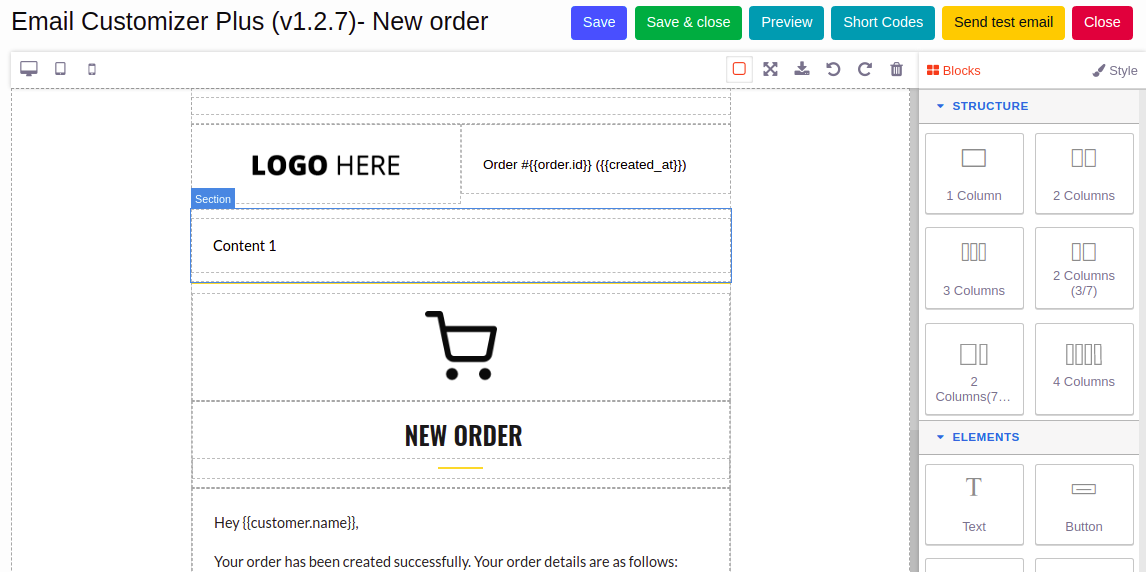
Paso 4:
Comienza a crear el contenido. Aparece una paleta de herramientas de texto encima. Hace que la parte de edición sea efectiva y más fácil.
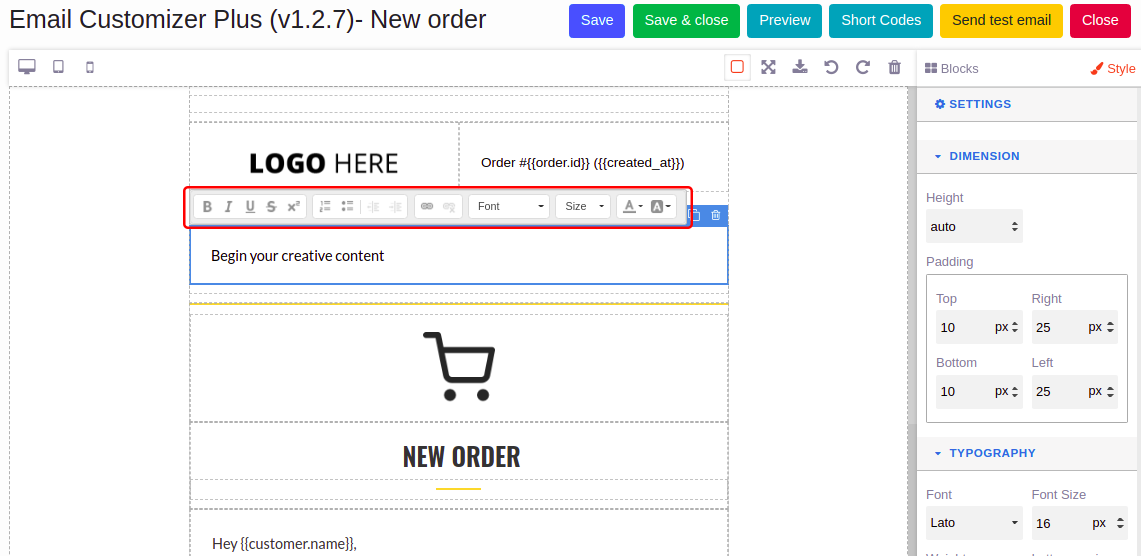
Paso 5:
Después de completar la personalización, haga clic en el botón "Guardar" y envíe un correo electrónico de prueba para verificar la elegante plantilla de correo electrónico creada.
Características destacadas del personalizador de correo electrónico de WooCommerce
- Personaliza todo en tu correo electrónico de pedido de WooCommerce.
- Más de 15 elementos que incluyen texto, imágenes, botones, párrafos, íconos sociales y más.
- Incluya los datos dinámicos como el resumen del pedido, la información del cliente, los productos en el pedido usando códigos abreviados.
- Los códigos cortos se reemplazarán dinámicamente con los datos respectivos de WooCommerce antes de enviar el correo electrónico al cliente.
- Vista previa en vivo de sus cambios. Use un orden para ver cómo se verían sus correos electrónicos.
- Envíe un correo electrónico de prueba para validar su diseño.
- Compatibilidad con el "Administrador de estado de pedidos personalizados de WooCommerce".
- Compatibilidad con el "Editor de campo de pago de WooCommerce".
- Compatible con WordPress multisitio.
- Admite "múltiples idiomas".
También puede personalizar los correos electrónicos para cada pedido en una fracción de minutos si lo desea. Todo lo que tienes que hacer es:
- Instale WooCommerce Email Customizer Plus en su sitio.
- Vaya a WooCommerce > Personalizador de correo electrónico Plus.
- ¡Empieza a crear plantillas con unos pocos clics!
¡Es fácil!
Ventajas de personalizar los correos electrónicos de WooCommerce
Ahora que sabe por qué y cómo personalizar sus correos electrónicos de pedidos de WooCommerce, hablemos de cómo puede beneficiar a su empresa.
Digamos que su correo electrónico de pedido completado de WooCommerce consta del logotipo de su marca, el nombre de la marca, los detalles del pedido, los detalles de envío, los detalles de facturación, sus enlaces sociales, el texto del pie de página y un botón de llamada a la acción, todo en su fuente y color favoritos. Tanto usted como el cliente se sentirían satisfechos con los detalles. Esto es posible con el complemento de personalización de correo electrónico que acabamos de discutir.
Resultado : el cliente puede volver a su sitio haciendo clic en el botón CTA.
Entonces, con correos electrónicos personalizados,
- Envíe correos electrónicos transaccionales atractivos
- Anunciar productos en el correo electrónico con imágenes
- Muestre sus ofertas usando banners/imágenes de encabezado en los correos electrónicos
- Obtenga interacción con el cliente con los botones de llamada a la acción
- Sus correos electrónicos pueden hacer justicia a su marca
Además de las ventajas, hablemos también de las desventajas de NO tener un correo electrónico personalizado.
Imagine que está enviando el correo electrónico genérico de WooCommerce, con solo un texto de encabezado, una imagen de encabezado (logotipo) y detalles del pedido con un texto predeterminado de "Gracias por su pedido". ¿Suena bien? ¿No? Así es como se siente el cliente, también.
Resultado : el cliente ni siquiera vuelve a mirar el correo electrónico. Es posible que pierda la oportunidad de impresionar y atraer al cliente.
Terminando
Como mencioné anteriormente, los correos electrónicos transaccionales son la comunicación más activa entre usted y su cliente. El cliente los ignora o se siente tentado a visitar su sitio nuevamente. La apariencia del correo electrónico juega un papel muy importante en la elección del cliente. ¡Aproveche al máximo la atención de sus clientes enviando los mejores correos electrónicos de todos los tiempos!
¿Tus correos electrónicos transaccionales te han ayudado a hacer un cambio en tu negocio? Comparte con nosotros en los comentarios. ¡Nos encantaría saber de usted!
¡Venta feliz!
